Cómo renovar su certificado SSL en 3 sencillos pasos (Tutorial 2024)
Publicado: 2024-06-27Renovar un certificado SSL es relativamente sencillo. Muchos proveedores de alojamiento web y registradores incluso llegan a automatizar el proceso por completo, para que no tengas que mover un dedo. Sin embargo, si su proveedor de alojamiento no ofrece renovaciones automáticas por algún motivo, le mostraré los pasos para renovar su SSL manualmente.
En esta publicación, le daré instrucciones paso a paso sobre cómo renovar el certificado SSL de su sitio, también hablaremos sobre cuándo debe iniciar el proceso de renovación y repasaremos algunos consejos específicos del proveedor según dónde se encuentre. alojar su sitio y también hablar sobre el costo de toda la prueba.
Conclusiones clave
- Si su certificado fue proporcionado por Let's Encrypt, se renovará automáticamente y no tendrá que hacer nada para que esto suceda.
- Si su certificado fue proporcionado por otra empresa, verifique en la configuración de su cPanel si la función de renovación automática está habilitada (→ aquí le mostramos cómo)
- Para los certificados que necesitan renovación manual, puede hacerlo generando una solicitud de firma de certificado (CSR), activando su certificado con el proveedor de su elección e instalándolo en su configuración de hosting (→ aquí le mostramos cómo)
¿Pueden realmente caducar los certificados SSL?
En esencia, los certificados SSL son sólo pequeños archivos digitales que contienen información básica. Lo más importante es que contienen: una clave pública (la mitad de un par de claves criptográficas utilizadas para cifrar datos), una firma digital creada por una autoridad certificadora que emite el certificado para verificar su autenticidad, detalles sobre el dominio u organización en la que se emite el certificado. además, información sobre los algoritmos criptográficos utilizados y, por último, una mención del período de validez del certificado.
Como puede ver, no hay nada demasiado sofisticado dentro de un SSL, pero de alguna manera esto es todo lo que se necesita para que la comunicación entre su sitio y sus visitantes sea segura. Aún así, dado que los certificados SSL son en realidad simples archivos de texto, no hay mucho que un navegador web pueda hacer con ellos aparte de leer lo que hay dentro y decidir si el contenido sigue siendo válido.
Por esa razón, tan pronto como expira el período de validez codificado en el certificado, todo el certificado se rechaza y los navegadores web informarán a sus lectores de esto de una manera bastante dramática. Esto puede ser bastante problemático para usted, ya que no muchos visitantes seguirán adelante cuando vean un aviso como este:
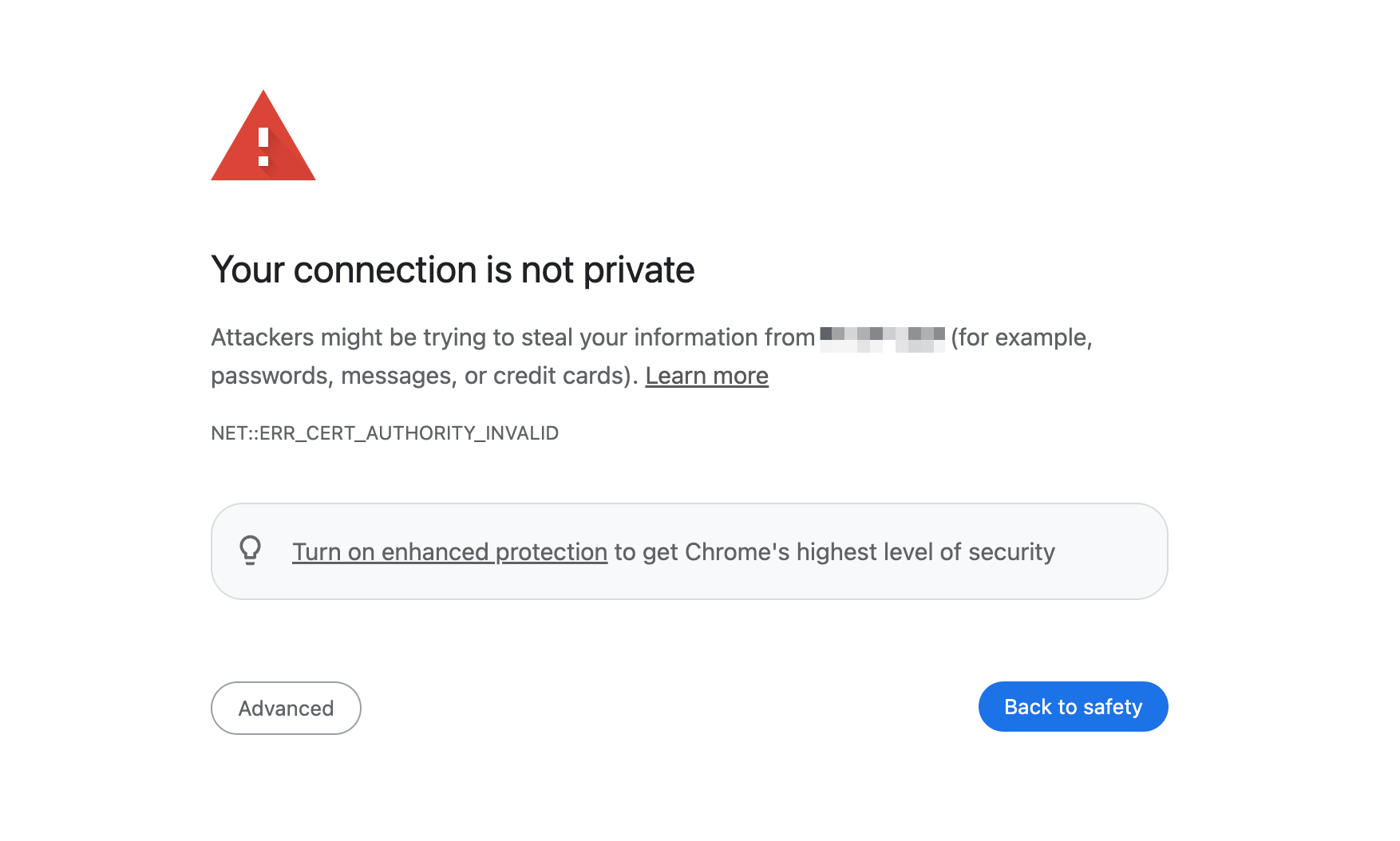
Bien, entonces ¿por qué esas cosas tienen que caducar? ¿No pueden seguir siendo válidos para siempre? Te escucho, pero aquí está la cuestión:
Los certificados SSL caducan por varias buenas razones:
- Para mantenerse seguro: los certificados recién generados utilizan los últimos trucos de seguridad para mantener su sitio web protegido. Esto es básicamente el equivalente a cambiar sus contraseñas con regularidad.
- Para utilizar nuevas claves: cada vez que se renueva un SSL, genera nuevas claves criptográficas, lo que reduce el riesgo de compromiso por el uso prolongado de las mismas claves.
- Para comprobar que todavía eres propietario del sitio web: es una forma de asegurarte de que la persona que renueva el certificado todavía es propietaria o controla el sitio web.
- Para limitar los problemas: si alguien se hace pasar por usted y roba su certificado, no funcionará para siempre, sólo hasta que caduque.
Al final, la caducidad de los certificados SSL es simplemente algo con lo que todos los propietarios de sitios web tienen que lidiar de vez en cuando.
¿Qué sucede cuando su SSL caduca?
El mayor problema con la caducidad de los certificados es que Google y todos los principales navegadores web insistirán en gran medida en que el usuario no visite dichos sitios web. Que los visitantes vean una advertencia como la de la imagen de arriba crea muchos problemas secundarios que pueden desproporcionarse con bastante rapidez:
- Si los visitantes no están familiarizados con su sitio web, es poco probable que descarten la advertencia para visitarlo.
- Incluso aquellos que ya confían en usted comenzarán a cuestionar su integridad y si su sitio tal vez no ha sido pirateado o enfrenta otros problemas de seguridad.
- Naturalmente, comenzará a recibir menos tráfico, debido a que los visitantes decidirán abandonar su sitio tan pronto como vean el aviso.
- Además, la consecuencia puramente técnica de todo esto, su sitio no cifrará ningún dato enviado entre sus lectores y el sitio mismo, lo que significa que la conexión ya no será segura. ¡Este es el paraíso para los piratas informáticos y, obviamente, no quieres eso!
¡Estas son sólo algunas de las razones por las que mantener su SSL válido o renovarlo cuando se acabe el tiempo es crucial!
Cuándo suelen caducar los certificados SSL
En el pasado, cuando los sitios web que habilitaban SSL todavía eran bastante novedosos y los certificados SSL eran caros, no era raro que los certificados siguieran siendo válidos durante tres o incluso cinco años. Como había que configurarlos cada vez de forma puramente manual, era más sencillo evitarlo en la medida de lo posible y mantener esos períodos el mayor tiempo posible.
Sin duda, fue un enfoque conveniente, pero no óptimo desde el punto de vista de la seguridad. Esto siguió evolucionando a lo largo de los años y, en algún momento, se detuvo en “dos años” como período de validez común para los SSL. Sin embargo, a partir de septiembre de 2020, el período de emisión recomendado se volvió a acortar a aproximadamente 13 meses, lo que supuso una reducción significativa en comparación con las normas anteriores.
Hoy en día, algunos certificados duran hasta esos 13 meses (o 398 días exactamente), mientras que otros tienen fechas de vencimiento tan bajas como 90 días (nos estamos fijando en Let's Encrypt). Para muchos, estas fechas de vencimiento pueden resultar una molestia. Una de las razones por las que las autoridades certificadoras argumentan que son necesarios períodos de validez más cortos es para fomentar la automatización y, de hecho, liberar a los usuarios de tener que preocuparse por las renovaciones por completo.
Muchos servidores web y autoridades de certificación ya le permiten automatizar el proceso de renovación. Podría decirse que debería convertirse en el nuevo estándar, para que podamos disfrutar del beneficio de seguridad de períodos cortos de validez de los certificados sin tener que procesar las renovaciones manualmente.
¿Qué hacer cuando recibe un correo electrónico/aviso de vencimiento de SSL?
Mientras estás leyendo esto, es posible que hayas recibido un correo electrónico similar al siguiente:
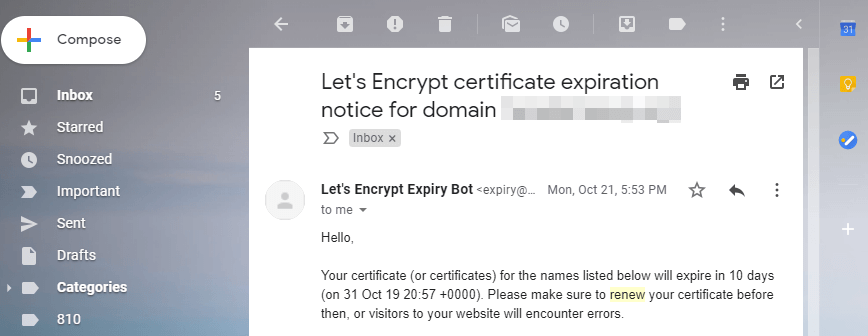
O tal vez como éste, un poco más dramático:
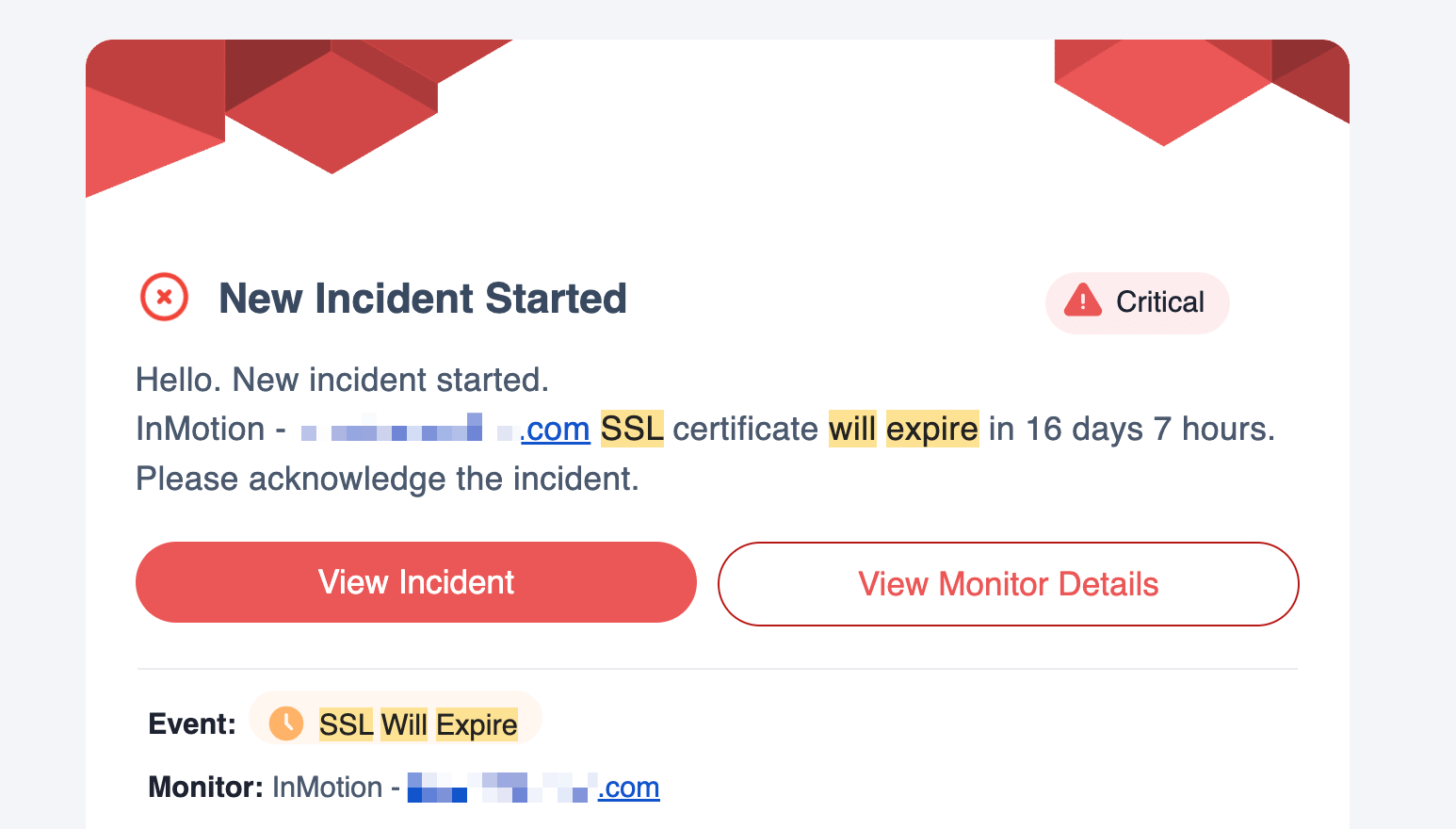
La primera orden del día es no alarmarse demasiado en este momento. En realidad, la solución no es tan difícil y todavía no ha sucedido nada malo.
Aquí es donde puedes empezar:
a) Verifique si su certificado es de Let's Encrypt
Si no está familiarizado con Let's Encrypt, es una autoridad de certificación automatizada y gratuita lanzada en 2016 con el objetivo principal de promover el uso generalizado de SSL. Simplifica el proceso de obtención de certificados SSL, automatizando la mayor parte. Esta facilidad de uso, combinada con el hecho de que sus certificados son 100 % gratuitos, ha convertido rápidamente a Let's Encrypt en la opción más popular entre los propietarios y proveedores de sitios web, y ha impulsado significativamente la adopción de HTTPS en la web.
Lo más probable es que si estás en un hosting de nivel básico y tienes un certificado SSL, lo más probable es que ese certificado sea de Let's Encrypt.
👉 Otra ventaja de tener un certificado SSL de Let's Encrypt es que también se renovarán automáticamente . Y la mejor parte es que todos los hosts que se integran con Let's Encrypt admiten esta función de renovación automática para sus certificados.
Para comprobar si su SSL actual es de Let's Encrypt, puede ir a cPanel, a Estado SSL/TLS y hacer clic en Ver certificado junto a su nombre de dominio:
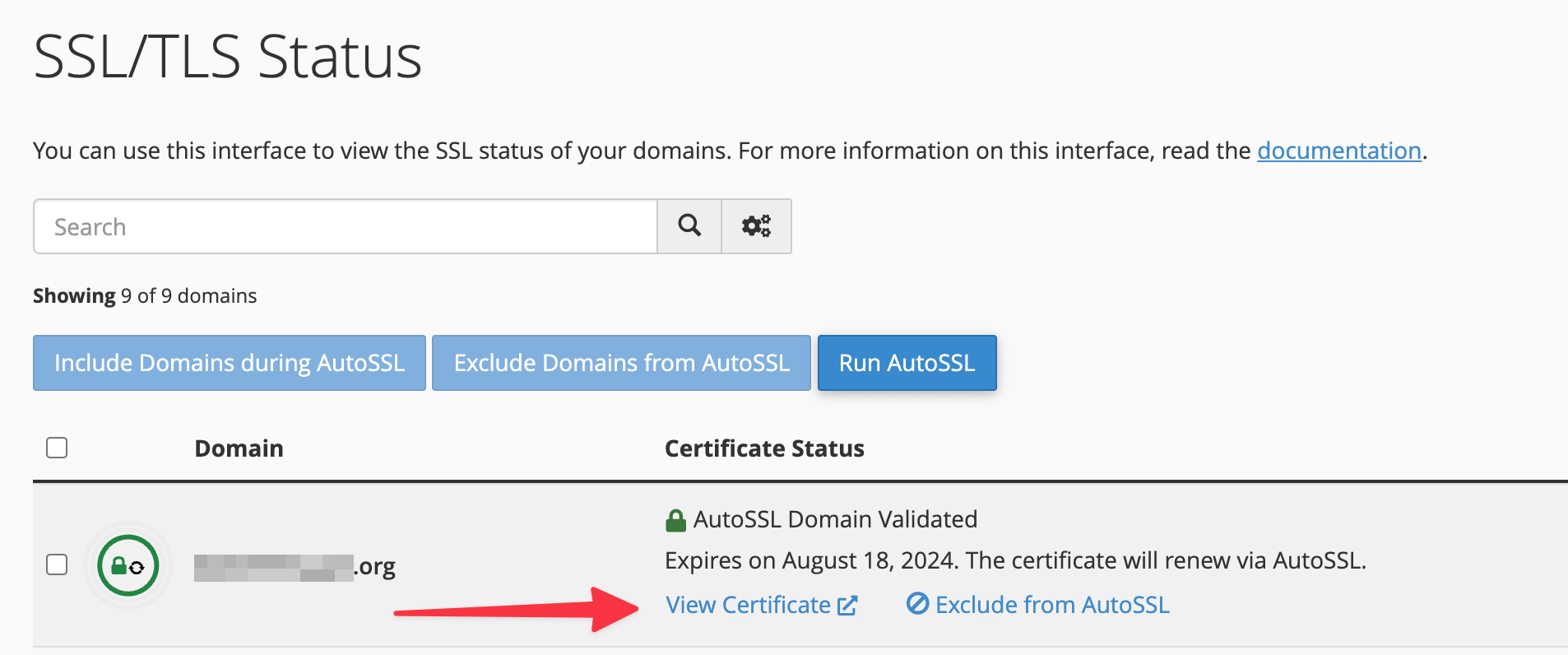
En la página siguiente, verá esto entre los detalles del certificado:
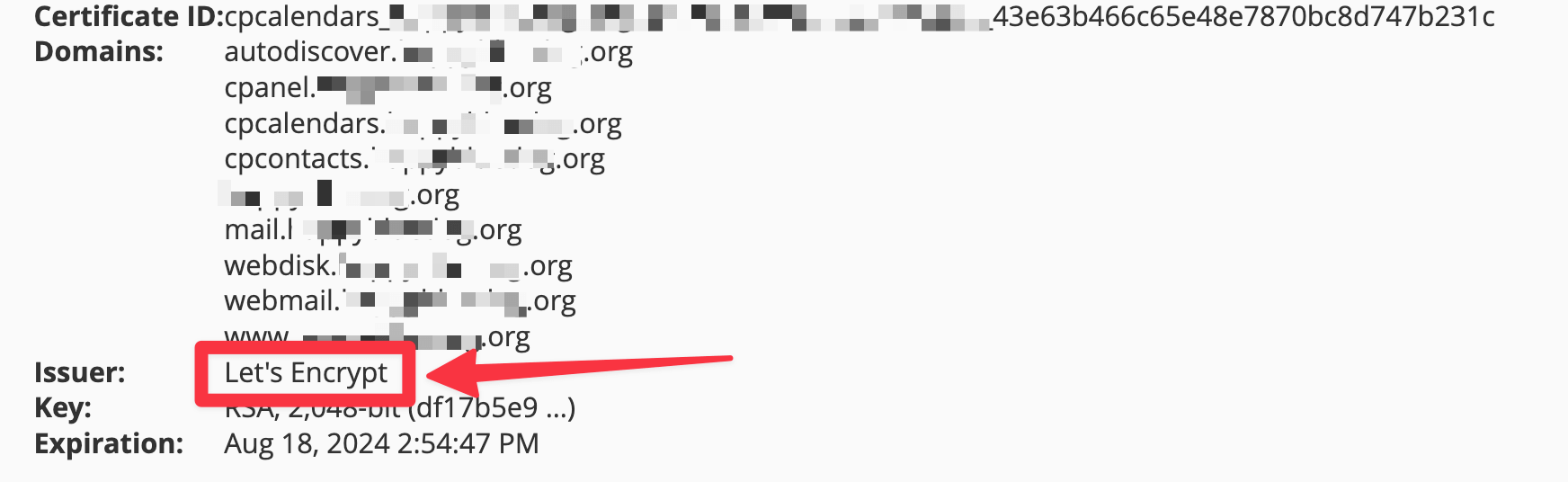
Si allí dice "Vamos a cifrar", puede ignorar el resto de esta guía y su certificado se renovará automáticamente.
Si no está seguro de cómo acceder a cPanel o si su certificado es de Let's Encrypt, lo mejor que puede hacer es ponerse en contacto con el soporte de hosting y preguntarles.
b) Compruebe si su proveedor de alojamiento web ofrece renovaciones SSL automáticas
Si su certificado no proviene de Let's Encrypt, esto no significa que no podrá renovarlo automáticamente.
Muchos servidores populares automatizan las renovaciones de todos sus certificados SSL para que usted no tenga que lidiar con ellos en absoluto.
🔥 Aquí hay una lista de algunos de los hosts más populares de primer nivel que ya ofrecen renovaciones SSL automáticas: SiteGround, WP Engine, IONOS, DreamHost, Flywheel, Kinsta, InMotion, A2 Hosting, Hostinger, HostGator, Namecheap, GoDaddy. Si aloja con cualquiera de ellos, puede esperar que su certificado se renueve automáticamente cuando esté más cerca de su fecha de vencimiento (generalmente alrededor de los 14 días).
💡 Si aloja con Bluehost, la renovación automática de su certificado depende del plan en el que se encuentre. Otro factor que podría entrar en juego es el tipo de SSL: gratuito o premium. Algunos usuarios informan que sus SSL gratuitos requieren renovaciones manuales, mientras que otros dicen que se renuevan automáticamente sin problemas.
Por ejemplo, en el caso de nuestro sitio web de prueba en Bluehost (el que usamos para monitorear el rendimiento del servidor web), su certificado se renueva automáticamente cada año por sí solo. Para comprobar si la situación es la misma para usted, vaya a su panel de Bluehost, a Alojamiento , Seguridad y luego a Ver registros SSL .
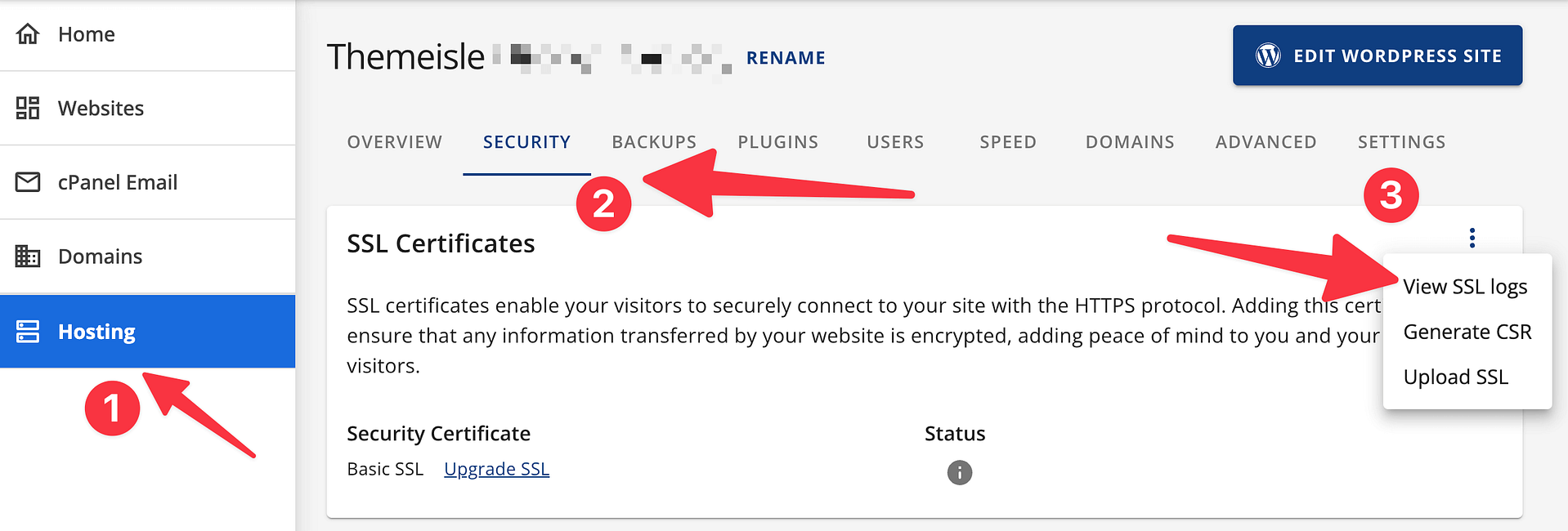
Esto te llevará a cPanel. Vea si hay una etiqueta que diga que su certificado se renovará automáticamente:
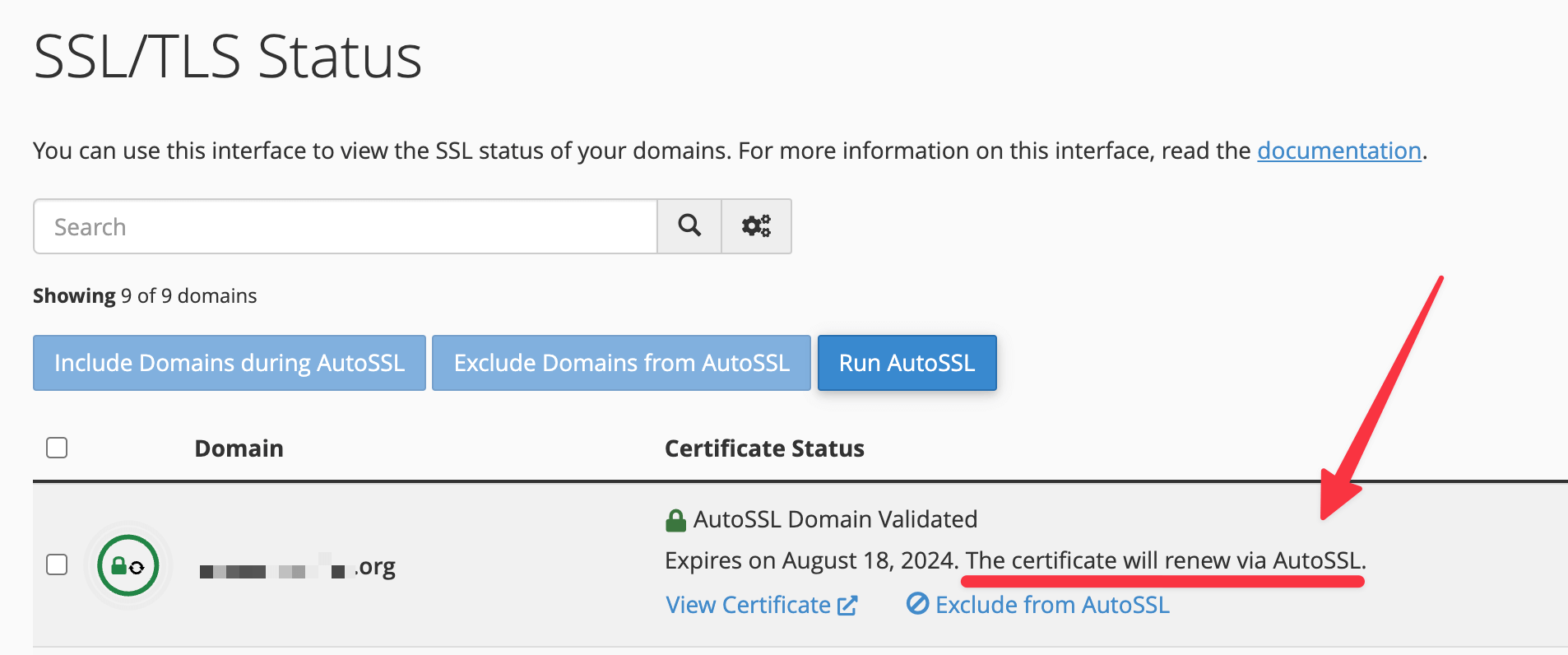
En caso afirmativo, puede ignorar el resto de esta guía.

Nuevamente, si no puede encontrar ninguno de estos detalles en su panel de alojamiento, su mejor camino a seguir es comunicarse con el chat de soporte y preguntar si su certificado SSL se renovará automáticamente o si tiene que hacer algo al respecto.
Mientras lo hace, pregúnteles cómo habilitar las renovaciones automáticas si es posible en su configuración.
Dicho esto, si no tienes la opción de automatizar el proceso, querrás saber cómo renovar tu certificado SSL manualmente. A continuación, presento el método más común que funciona con todos los servidores web basados en cPanel (la gran mayoría de ellos):
Cómo renovar el certificado SSL (en sólo 3 pasos)
El proceso para renovar su certificado SSL puede variar un poco según el proveedor de alojamiento web o la autoridad de certificación que esté utilizando. Aun así, el panorama general sigue siendo el mismo. Necesitará: (1) generar una solicitud de firma de certificado (CSR), (2) obtener un certificado de una autoridad certificadora, (3) instalarlo en su configuración de alojamiento.
A modo de ilustración, le mostraré cómo realizar una renovación manual del certificado SSL utilizando una configuración de alojamiento cPanel estándar. La mayoría de los servidores web utilizan esta herramienta de administración, por lo que debería ser un consejo bastante universal que podrá recrear en su configuración.
Paso #1: Generar una nueva CSR
Lo primero que debe hacer es generar una CSR desde su servidor web, que valida la identidad de su servidor.
Una CSR (Solicitud de firma de certificado) es como un formulario de solicitud digital para un certificado SSL. Cuando un sitio web quiere obtener un certificado de seguridad, crea este archivo especial que contiene información sobre el sitio y su propietario, junto con un código único. A continuación, este archivo se envía a una autoridad certificadora, que luego utiliza la información del CSR para crear y firmar el certificado SSL.
Si su proveedor de hosting usa cPanel, puede hacerlo navegando a la pestaña Seguridad y buscando la opción SSL/TLS :
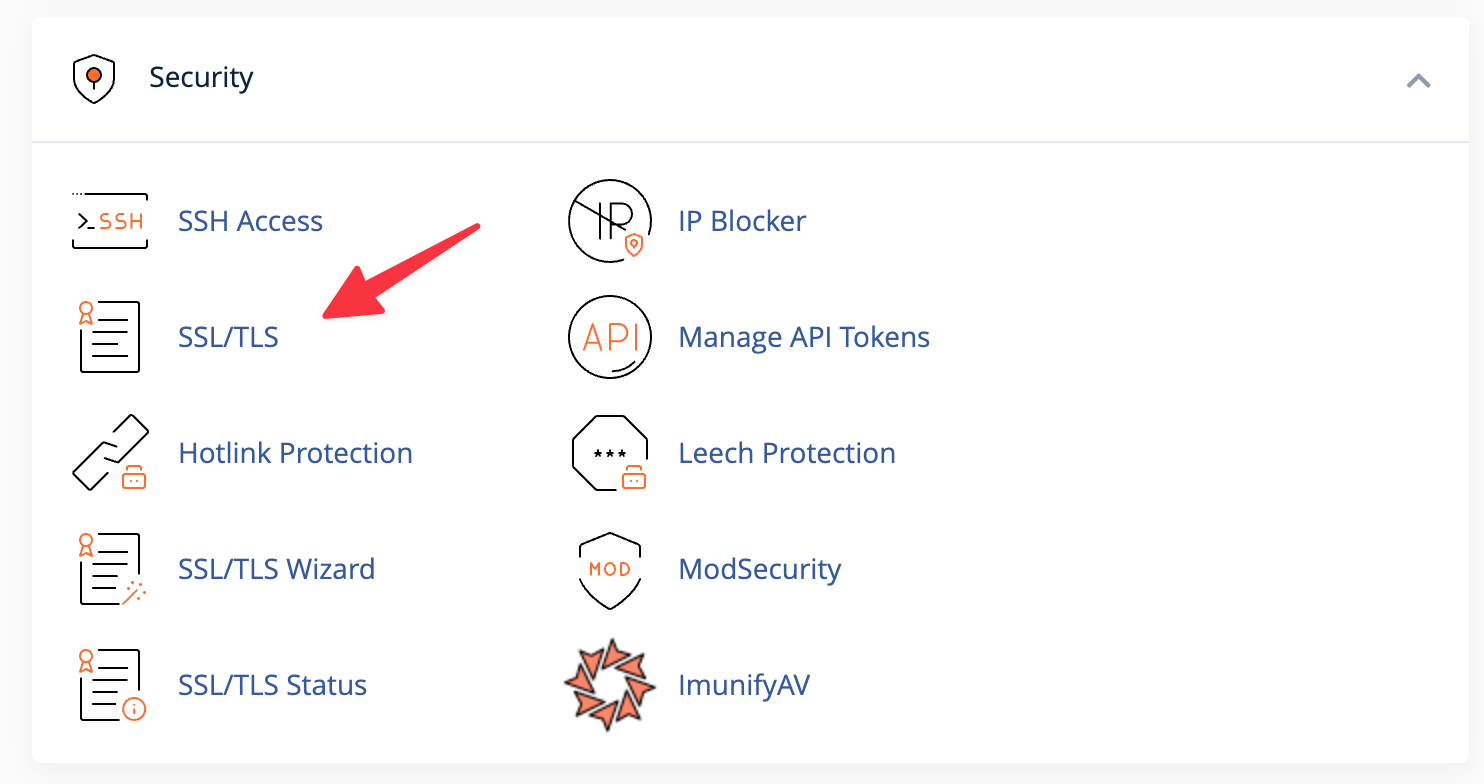
En la siguiente pantalla, busque el enlace en Solicitudes de firma de certificados (CSR) :
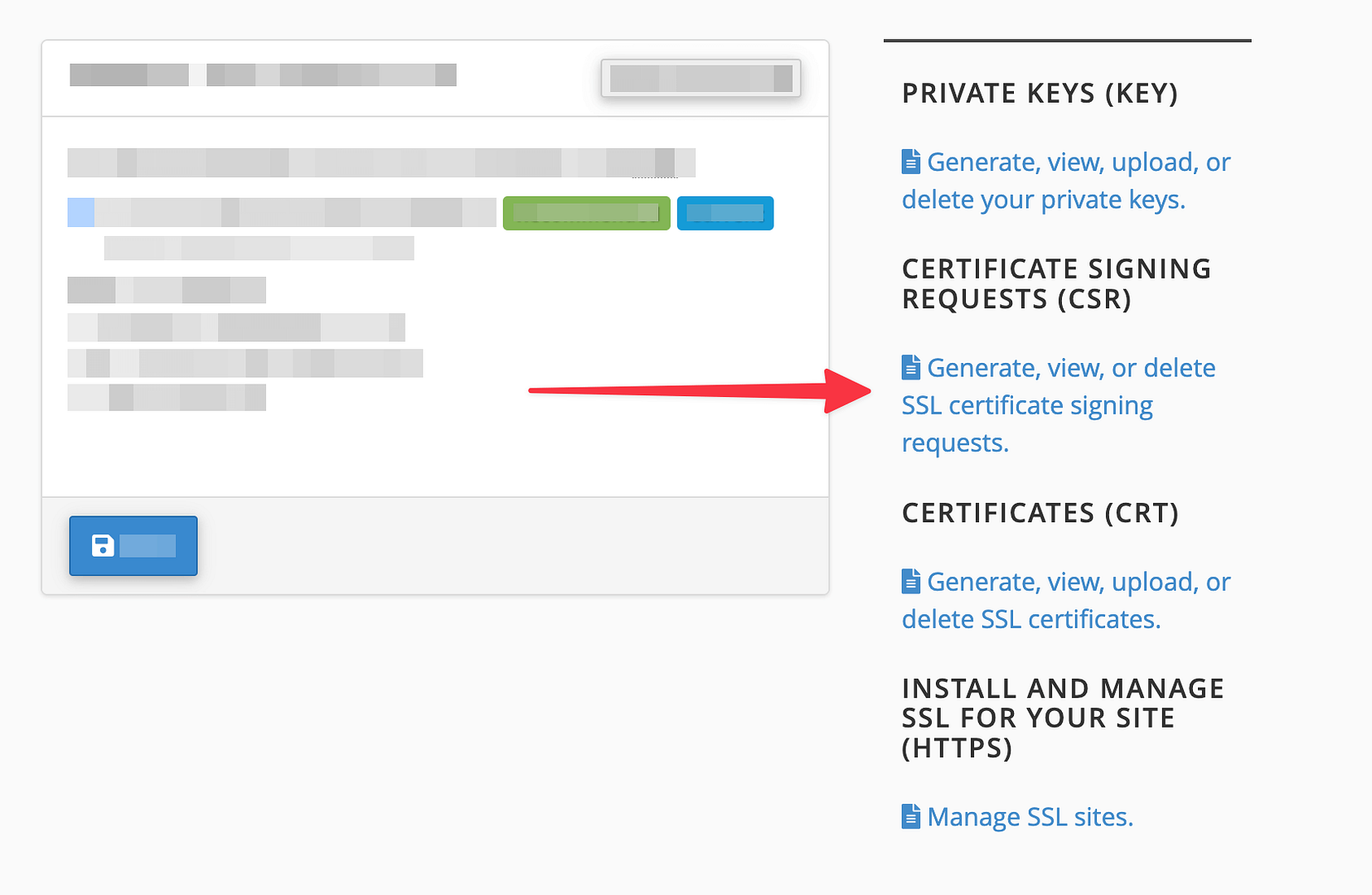
En la siguiente pantalla, verá todos sus SSL generados actualmente y, en la parte inferior, podrá generar una nueva CSR para cualquiera de sus dominios existentes:
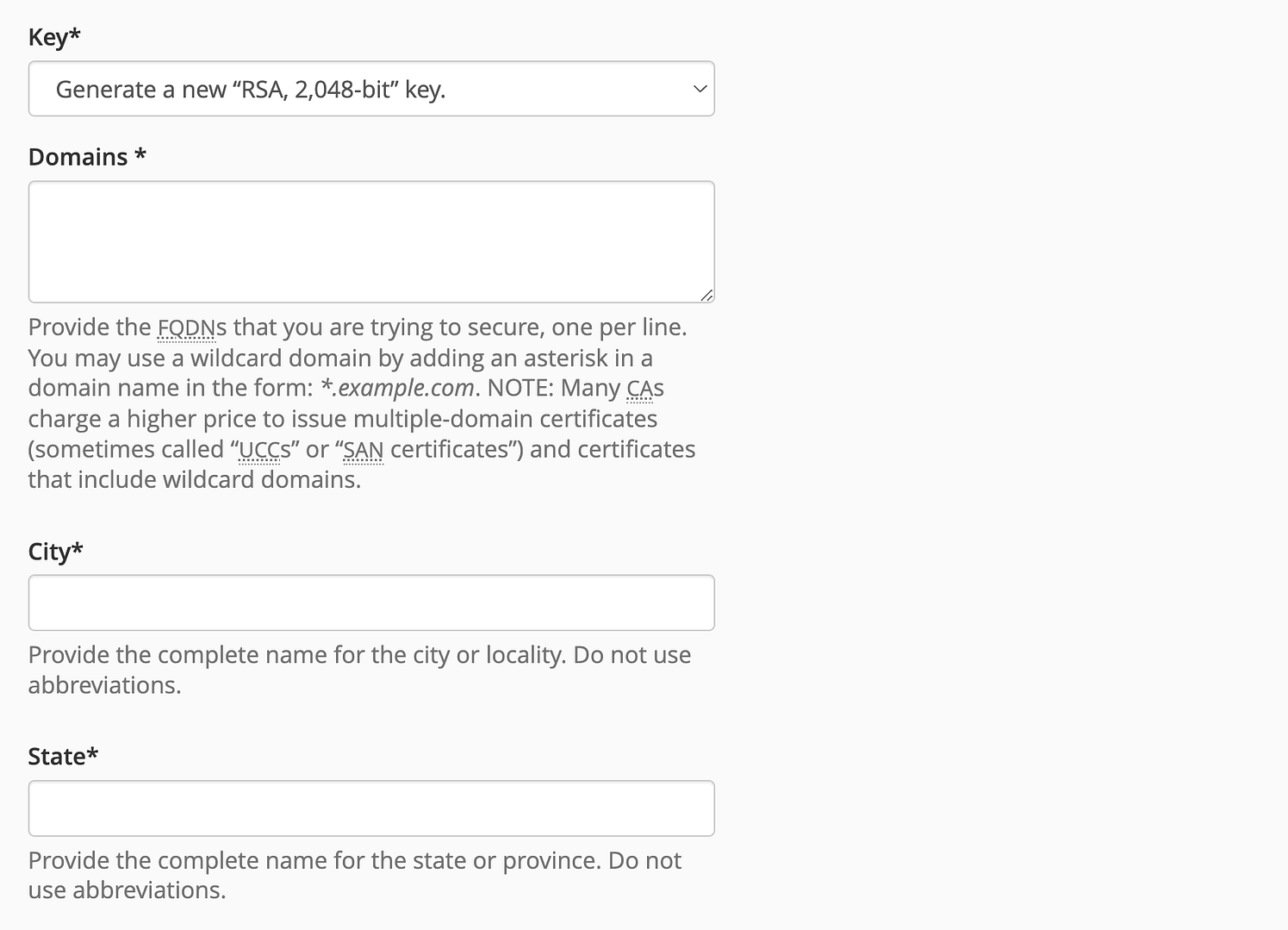
Tenga en cuenta que deberá proporcionar información de contacto para validar la propiedad del dominio. Una vez que complete todos los campos, su anfitrión le proporcionará un código CSR. Se verá así:
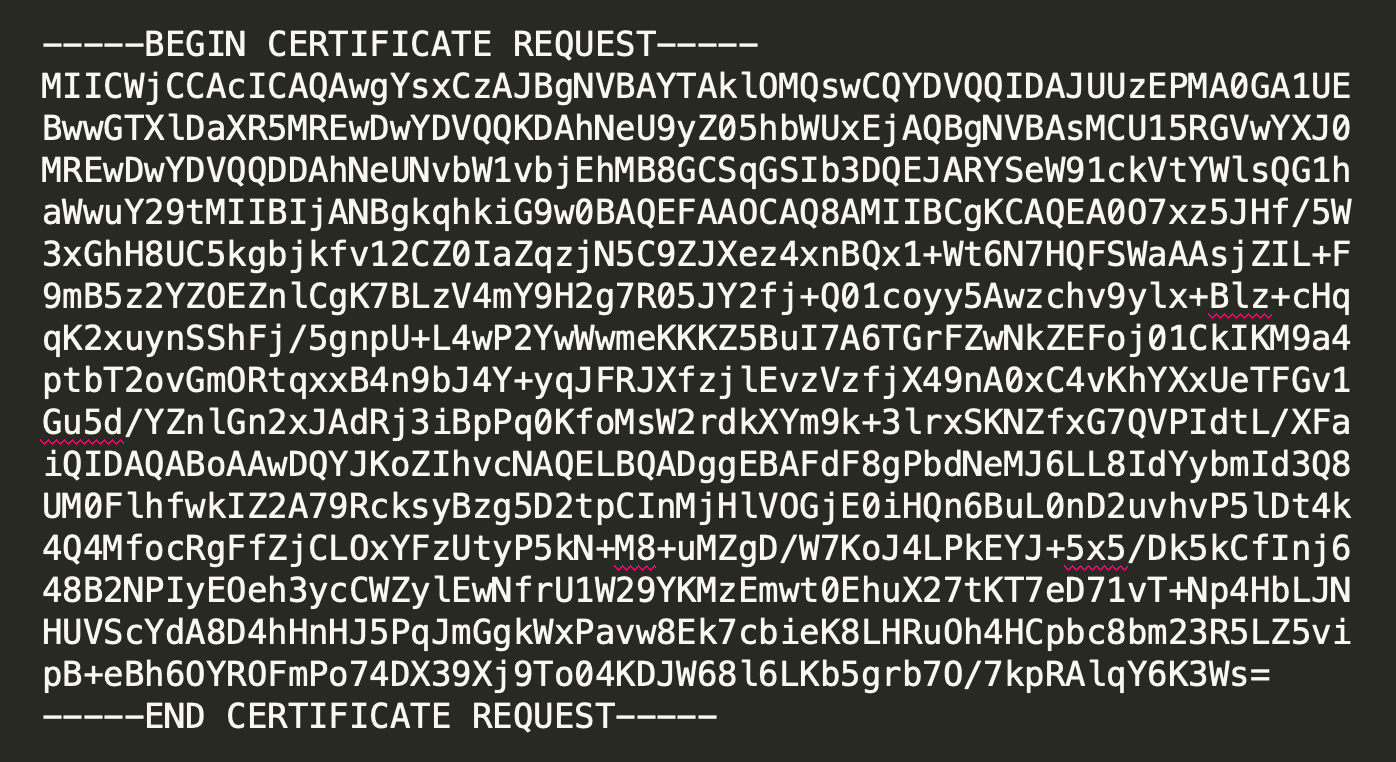
Tenga este código a mano porque lo necesitará para reactivar su certificado.
Paso 2: envíe la CSR a una autoridad certificadora de su elección
La autoridad certificadora es una empresa que le emitirá el SSL. Si su SSL no es de Let's Encrypt, otras opciones populares incluyen DigiCert, Comodo, SSL.com, GlobalSign.
El siguiente paso es tomar su CSR generada y enviarla a la autoridad certificadora de su elección. Los pasos exactos de este proceso dependerán de la empresa específica. Sin embargo, por lo general, deberá seguir las indicaciones y proporcionar toda la información solicitada, junto con su CSR.
Saldrá del otro lado con un certificado SSL nuevo que está listo para instalarse en su alojamiento actual.
Paso #3: Instale su SSL recién renovado
La instalación de certificados SSL cambia de un host a otro, pero generalmente puedes seguir estos pasos:
Para alojamiento cPanel estándar:
Vaya a cPanel → SSL/TLS y seleccione Administrar sitios SSL entre las opciones disponibles:
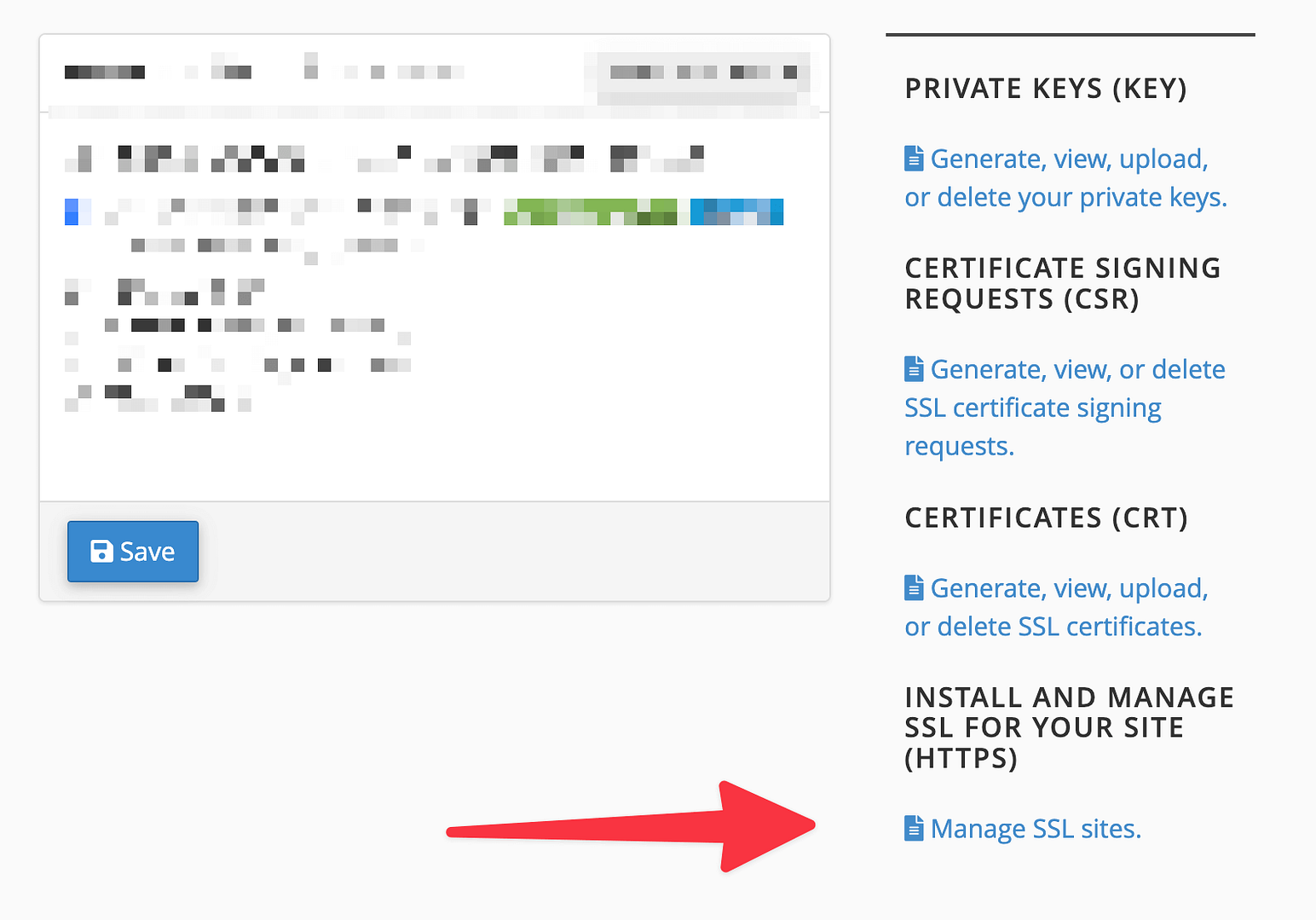
Desde allí, puede cargar los archivos de certificación que le proporcionó la autoridad certificadora. En la mayoría de los casos, necesitarás estos dos:
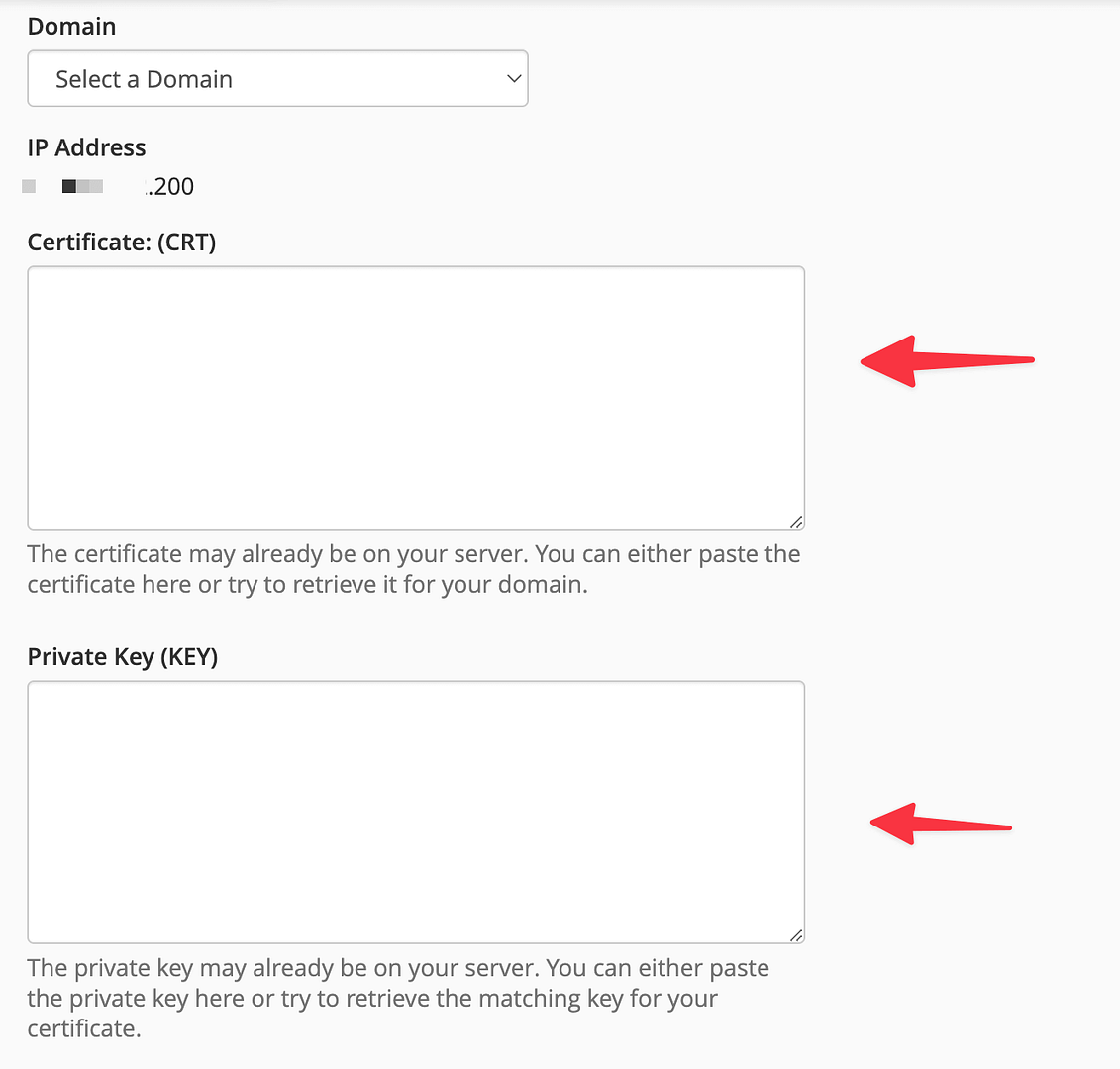
Haga clic en Instalar certificado cuando haya terminado. Si tiene suerte, ¡esa será la última vez que tendrá que renovar su certificado SSL a mano!
Para BlueHost:
Bluehost usa cPanel debajo de su panel de alojamiento principal, pero ciertos detalles a veces funcionan de manera un poco diferente. La forma más rápida de encontrar la pantalla que le permite cargar un nuevo certificado es ir a su panel principal, luego a Hosting → Seguridad y hacer clic en Cargar SSL :
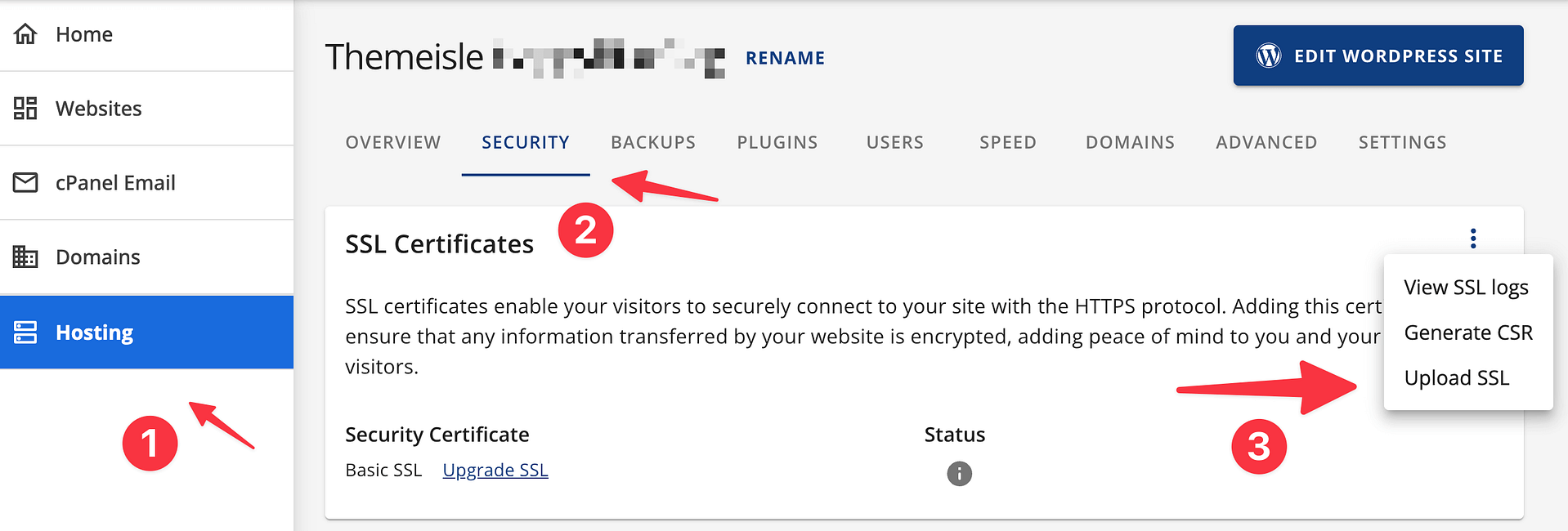
Esto lo llevará a la configuración de cPanel donde podrá copiar sus detalles SSL en este campo:
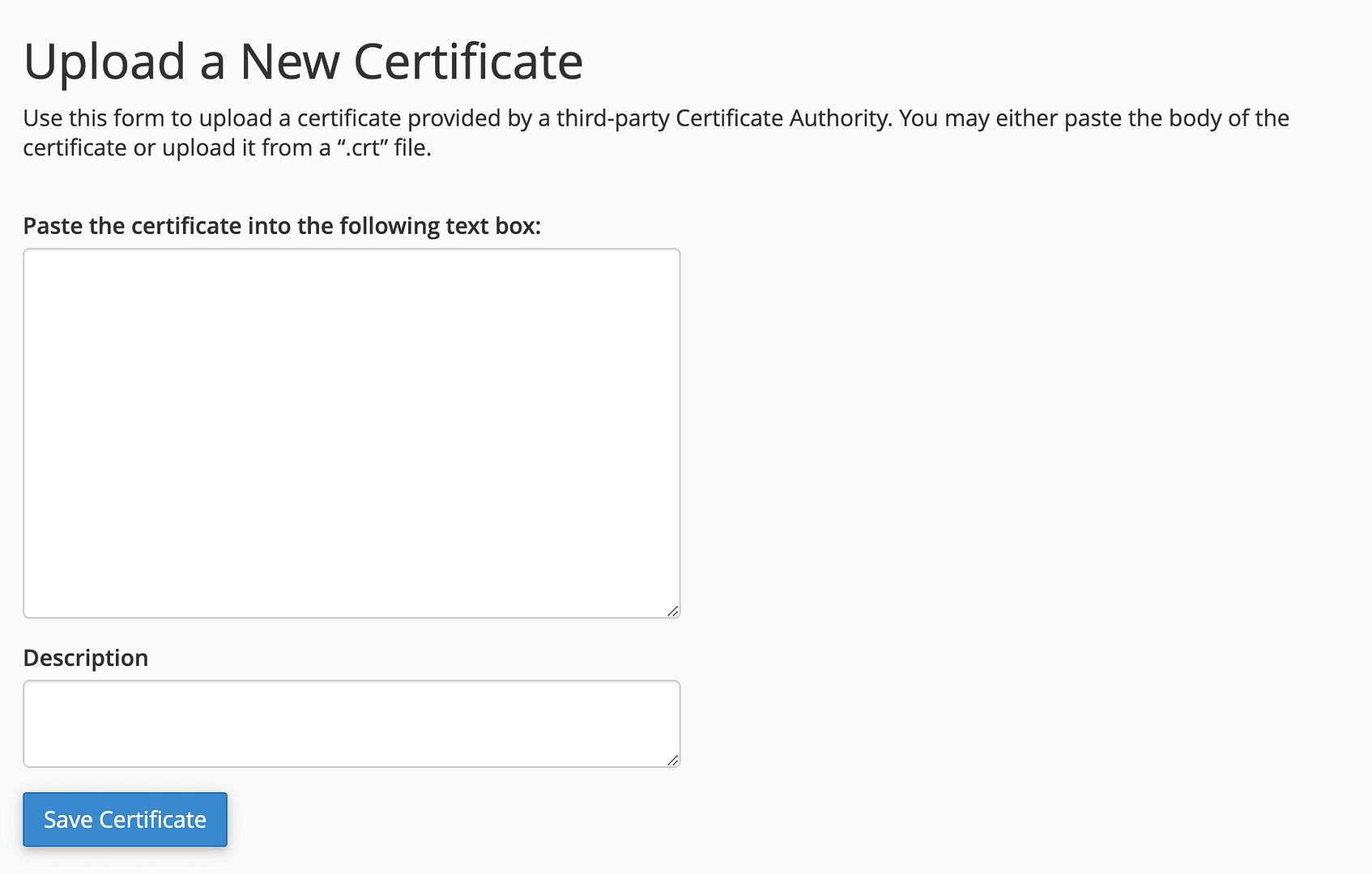
Haga clic en Guardar certificado .
Conclusión
Tener un certificado SSL es imprescindible hoy en día para los sitios web modernos. No utilizar el protocolo puede afectar la optimización de su motor de búsqueda y, lo que es más importante, poner en riesgo los datos de sus usuarios. Por suerte, conseguir e instalar un certificado SSL es bastante sencillo (y además puede resultar barato), así que no hay excusa para no hacerlo.
Sin embargo, el proceso de renovación de los certificados SSL puede resultar confuso al principio y depende en gran medida de qué autoridad certificadora creó el certificado para usted.
- Si su certificado fue proporcionado por Let's Encrypt, se renovará automáticamente y no tendrá que hacer nada para que esto suceda.
- Si su certificado fue proporcionado por otra empresa, verifique en la configuración de su cPanel si la función de renovación automática está habilitada (→ aquí le mostramos cómo)
- Para los certificados que necesitan renovación manual, puede hacerlo generando una solicitud de firma de certificado (CSR), activando su certificado con el proveedor de su elección e instalándolo en su configuración de alojamiento (→ aquí le mostramos cómo)
¿Tiene alguna pregunta sobre cómo renovar los certificados SSL? ¡Repasémoslos en la sección de comentarios a continuación!
